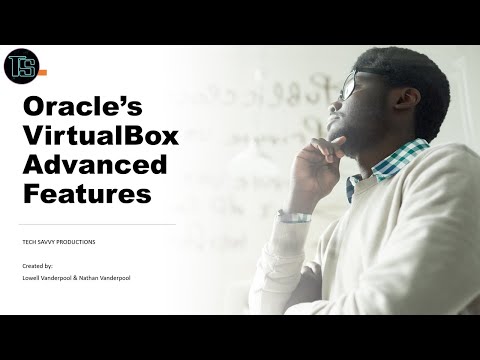Esimerkissämme käytämme Google Chromea incognito-kytkimellä, mutta tämä temppu toimii kaikissa ohjelmissa, jotka tukevat käynnistyskytkimiä. Huomaa myös, että kytkimet vaihtelevat jokaisesta ohjelmasta.
Huomautus: monet monista geeky lukijoistamme tietävät jo, miten tämä tehdään. Ole ystävällinen kommenttien aloittelijoille.
Sovita mukautetut sovellukset tehtäväpalkkiin
Ensin sinun on luotava pikakuvake haluamaasi ohjelmaan. Voit avata käynnistysvalikon ja löytää ohjelman, jonka haluat pinata, kun olet löytänyt sen, napsauta hiiren kakkospainiketta ja valitse Lähetä osoitteeseen. Valitse nyt työpöydän pikakuvake.


Huomaa: Joissakin kytkimissä on etuliite "-", kun taas jotkut ohjelmat käyttävät "/" - etuliitettä ennen parametria. Joten ole varovainen osuma Google ja tarkistaa, miten ohjelma muotoilla sen parametrit.